Kā pārvietoties Word 2007 tabulā
Uzziniet, kā efektīvi pārvietoties Word 2007 tabulā, izmantojot īsinājumtaustiņus un peles darbības, lai optimizētu savu darba plūsmu.
Jums ne vienmēr var šķist ērti vai iespējams strādāt ar SharePoint 2010 sarakstiem pārlūkprogrammā. Dažreiz nav izveidots savienojums ar tīklu. Dažreiz darbs pārlūkprogrammā ir tikai sāpes. Lai strādātu ar SharePoint sarakstiem (un bibliotēkām) bezsaistē, varat izvēlēties Microsoft Outlook 2010 vai SharePoint Workspace 2010 izmantošanu. (SharePoint Workspace ir produkts, kas agrāk bija pazīstams kā Groove.)
Jūs vienmēr varat strādāt bezsaistē ar bibliotēkām, izmantojot Outlook 2007 un Groove 2007. Šo produktu Office 2010 versijas ļauj bezsaistē strādāt gan ar sarakstiem, gan bibliotēkām. Tas nozīmē, ka varat skatīt, rediģēt un pievienot jaunus dokumentus bez savienojuma ar SharePoint. Varat arī rediģēt un atjaunināt savus sarakstus.
Lai piekļūtu saviem SharePoint sarakstiem bezsaistē, izmantojot SharePoint Workspace 2010:
Palaidiet SharePoint Workspace 2010 un pēc tam noklikšķiniet uz pogas Jauna SharePoint darbvieta, lai izveidotu jaunu darbvietu savienojuma izveidei ar SharePoint.
Ja jūsu uzņēmumam ir savs iekšējais serveris SharePoint Workspace kontu pārvaldībai, piesakieties šajā serverī. Pretējā gadījumā varat izpildīt norādījumus, lai izveidotu kontu, izmantojot Microsoft serveri. Par to nav jāmaksā, un serveris nesaglabā nekādus jūsu failus vai citus datus.
Lodziņā Atrašanās vieta ierakstiet savas SharePoint 2010 vietnes tīmekļa adresi un noklikšķiniet uz Labi.
SharePoint Workspace 2010 mēģina izveidot savienojumu ar jūsu SharePoint vietni.
Pieņemot, ka savienojums ir izveidots veiksmīgi, Workspace lejupielādē sarakstus un bibliotēkas no jūsu vietnes. Ja nevarat izveidot savienojumu, meklējiet palīdzību no palīdzības dienesta.
Izmantojot Workspace Explorer, noklikšķiniet uz sarakstiem un skatiet, rediģējiet un pievienojiet jaunus saraksta vienumus.
Lai sinhronizētu izmaiņas ar savu SharePoint vietni, noklikšķiniet uz pogas Sinhronizēt.
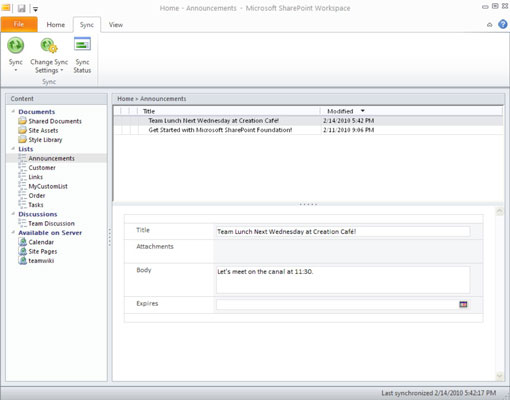
Uzziniet, kā efektīvi pārvietoties Word 2007 tabulā, izmantojot īsinājumtaustiņus un peles darbības, lai optimizētu savu darba plūsmu.
Šajā sarakstā ir iekļautas desmit populārākās Excel funkcijas, kas attiecas uz plašu vajadzību klāstu. Uzziniet, kā izmantot <strong>Excel funkcijas</strong> efektīvāk!
Uzziniet, kā pievienot papildu analīzes slāņus jūsu Excel diagrammām, lai uzlabotu vizualizāciju un sniegtu precīzākus datus. Šis raksts apraksta visas nepieciešamās darbības.
Uzziniet, kā iestatīt <strong>rindkopas atkāpi</strong> programmā Word 2013, lai uzlabotu dokumenta noformējumu un lasāmību.
Uzziniet, kā pareizi ievietot slejas programmā Word 2010, lai uzlabotu jūsu dokumentu formātu un struktūru.
Apsveriet iespēju aizsargāt Excel 2007 darblapu, lai izvairītos no neplānotām izmaiņām. Uzziniet, kā aizsargāt un atbloķēt šūnas, lai nodrošinātu datu integritāti.
Programmas Excel 2013 PMT funkcija aprēķina periodisko mūža rentes maksājumu. Šī funkcija ir būtiska hipotekāro kredītu maksājumu plānošanai.
Mācieties, kā veikt t-testus Excel programmā, izmantojot datus un aprakstot trīs t-testu veidus, kas noderēs jūsu datu analīzes procesā.
Uzziniet, kā filtrēt datu sarakstu programmā Excel 2016, lai ērti paslēptu nevēlamus ierakstus un strādātu tikai ar nepieciešamajiem datiem.
Uzziniet, kā vienkārši pievienot datu etiķetes diagrammai programmā Excel 2007. Palīdziet noteikt vērtības, kas tiek rādītas katrā datu punktā, izmantojot dažādas izvietošanas un formatēšanas iespējas.







